
如何使用用户名密码验证连接 Linux
本文仅介绍如何使用用户名和密码验证远程连接 Linux 实例。
- 如果您使用的是 SSH 密钥对,请参考 使用 SSH 密钥对连接 Linux 实例。
- 如果您要使用 ECS 控制台的管理终端,请参考 使用管理终端连接 ECS 实例。
前提条件
在远程连接之前,您必须完成以下工作:
- 实例已经设置登录密码。如果未设置或密码丢失,请 重置实例密码。
- 实例能访问公网:经典网络下,您的实例必须分配了公网 IP 地址。以下是获取公网 IP 地址的方法:无论是包年包月实例还是按量付费实例,只要您在创建实例时购买了带宽就会被分配一个公网 IP 地址。
- 如果您在创建包年包月实例时未设置带宽,可以 升级带宽 获取公网 IP 地址。
- 专有网络里,入方向允许访问 SSH(22)端口。
- 经典网络里,公网入方向允许访问 SSH(22)端口。
操作步骤
根据本地设备的操作系统不同,您可以用不同的方式使用 SSH 协议远程连接 Linux 实例:
本地设备使用 Windows 操作系统
如果本地设备使用 Windows 操作系统,您可以使用远程连接软(如 PuTTY、XShell)连接 Linux 实例。本文档以 PuTTY 为例说明如何远程连接 Linux 实例。执行以下操作前,请先 下载 PuTTY。
按以下步骤连接 Linux 实例。
双击 putty.exe,启动程序,进入 PuTTY 主界面。
配置 [backcolor=transparent]Session:- [backcolor=transparent]Host Name:输入实例的公网 IP 地址或弹性 IP 地址。
- [backcolor=transparent]Port:输入 [backcolor=transparent]22。
- [backcolor=transparent]Connection Type:选择 [backcolor=transparent]SSH。
- ([backcolor=transparent]可选)[backcolor=transparent]Saved Session:如果您希望以后不再输入上述信息直接进入登录界面,可以在这里为这个会话指定一个便于识别的名称,再单击 [backcolor=transparent]Save 保存。
单击 [backcolor=transparent]Open 进入登录页面。
首次连接,会出现以下提示。单击 [backcolor=transparent]是。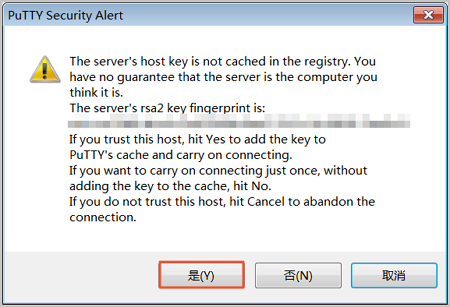
根据提示,分别输入您 ECS 实例的用户名(默认为 root)和密码,并回车确认。
一般 Linux 系统不会显示密码的输入过程。
当 PuTTY 的界面上出现类似于以下的信息时,表示您已经成功连接到实例。
- [backcolor=transparent]Welcome[backcolor=transparent] to [backcolor=transparent]Alibaba[backcolor=transparent] [backcolor=transparent]Cloud[backcolor=transparent] [backcolor=transparent]Elastic[backcolor=transparent] [backcolor=transparent]Compute[backcolor=transparent] [backcolor=transparent]Service[backcolor=transparent] [backcolor=transparent]!
至此,您可以开始操作您的实例了。
本地设备使用 Linux 或 Mac OS X 系统
如果本地设备使用 Linux 或 Mac OS X 系统,按以下步骤远程连接实例。
输入 SSH 命令进行连接:ssh root@实例的公网IP。
输入该实例的 root 用户的密码。
当界面上出现类似于以下的信息时,表示您已经成功连接到实例。
- [backcolor=transparent]Welcome[backcolor=transparent] to [backcolor=transparent]Alibaba[backcolor=transparent] [backcolor=transparent]Cloud[backcolor=transparent] [backcolor=transparent]Elastic[backcolor=transparent] [backcolor=transparent]Compute[backcolor=transparent] [backcolor=transparent]Service[backcolor=transparent] [backcolor=transparent]!
至此,您可以开始操作您的实例了。
本地设备使用 Android 或 iOS 系统
展开
收起
版权声明:本文内容由阿里云实名注册用户自发贡献,版权归原作者所有,阿里云开发者社区不拥有其著作权,亦不承担相应法律责任。具体规则请查看《阿里云开发者社区用户服务协议》和《阿里云开发者社区知识产权保护指引》。如果您发现本社区中有涉嫌抄袭的内容,填写侵权投诉表单进行举报,一经查实,本社区将立刻删除涉嫌侵权内容。
相关问答